
W niektórych przypadkach pozostawienie Maca działającego samodzielnie jest dość niewygodne, zwłaszcza podczas pobierania ciężkiego pliku lub na przykład eksportowania wideo, a kiedy idziesz sprawdzić wynik po chwili, widzisz, że nie jest zaawansowany praktycznie nic, ponieważ automatycznie wkrótce po przejściu w tryb uśpieniai przestał działać.
W wielu przypadkach tryb uśpienia jest bardzo dobry, ale prawda jest taka, że w wielu przypadkach może to być coś naprawdę irytującego. Jeśli nie chcesz, aby komputer Mac domyślnie automatycznie przechodził w tryb uśpienia po kilku minutach bezczynności, Pokażemy Ci, jak całkowicie wyłączyć tę opcję w prosty sposób.
Zapobiegaj automatycznemu zasypianiu komputera Mac
Na szczęście Apple natywnie od dawna zawiera opcję w macOS, która pozwoli ci wyłączyć tę opcję, jeśli jej nie potrzebujesz. W każdym razie idea zmiany tego ustawienia polega na tym, że nie będziesz go ponownie potrzebować, ponieważ jeśli na przykład chcesz, aby to się zdarzało tylko co jakiś czas, masz kilka darmowych i bardzo lekkich aplikacji, które pozwolą Ci to dostosować . za naciśnięciem przycisku, jak oni mogliby być Kofeina o amfetaminy.
Ale jeśli nie chcesz tracić więcej czasu, możesz zmienić ustawienia swojego Maca i voila, chociaż, jak powiedziałem, jeśli będziesz go potrzebować od czasu do czasu, może to być dla Ciebie nieco bardziej kłopotliwe. Aby całkowicie go wyłączyć, możesz wykonać następujące kroki:
- Na komputerze Mac przejdź do Preferencje systemowe.
- W menu ustawień wybierz "Podgrzewacz".
- W oknie zobaczysz, że u góry znajduje się mały suwak, pod nazwą „Wyłącz ekran po”. Przeciągnij go w skrajne prawo, szczególnie do miejsca, w którym jest napisane „Nigdy”.
- Gdy to zrobisz, pojawi się ostrzeżenie, wskazujące, że możliwe jest, że aktywując tę opcję, Twój Mac zużywa więcej energii. Będziesz musiał tylko kliknij przycisk akceptacji.
Po skonfigurowaniu tego domyślnie komputer Mac nie przechodzi automatycznie w tryb uśpienia, ale jeśli chcesz, będziesz musiał przejść ręcznie z ikony jabłka na pasku narzędzi u góry. Oczywiście, jeśli zmienisz zdanie w przyszłości, możesz powrócić do tej sekcji w preferencjach swojego Maca i przesuwając, możesz ponownie skonfigurować komputer, aby po pewnym czasie automatycznie przeszedł w tryb uśpienia, tak jak które wcześniej skonfigurowałeś.
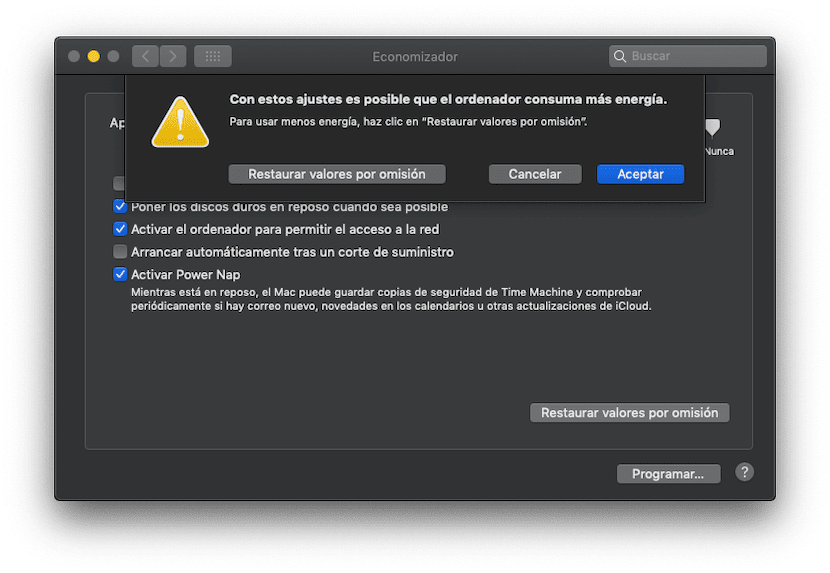
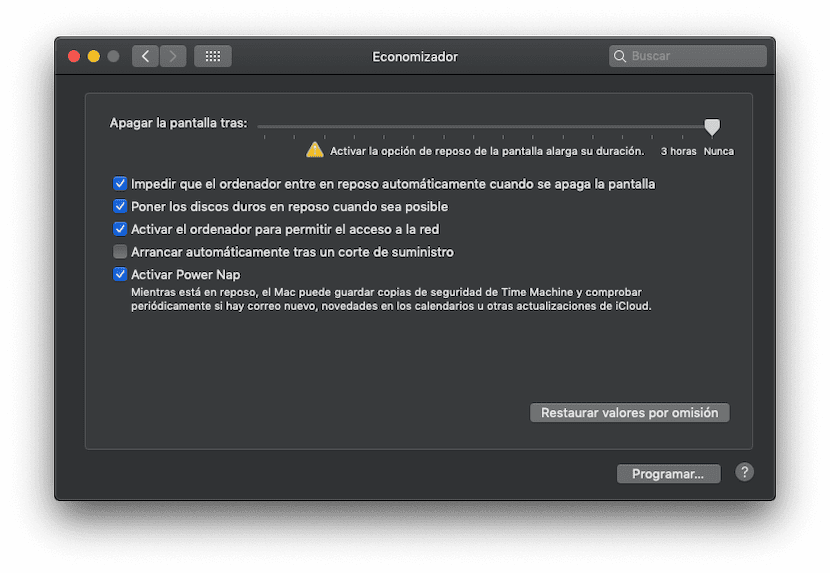
Zrobiłem to i ciągle zasypia
To samo dzieje się ze mną, co z Joą. Mam kontrolki na „nigdy” i zasypia.
sudo pmset -a gotowość 0
To samo, nie ma sposobu, aby zapobiec zasypianiu go w mniej niż godzinę, mimo że NIGDY nie przełącza ekonomizera w stan uśpienia, z ORAZ bez baterii. Czy nie ma rozwiązania? To beznadziejne, że co noc trzeba zostawiać przycisk do papieru na klawiaturze.
Witam, mój iMac przechodzi w stan uśpienia, nawet jeśli jest skonfigurowany w taki sposób, że ekran nigdy się nie wyłącza, a pole „zapobiegaj uśpieniu komputera po wyłączeniu ekranu” jest zaznaczone. Nie rozumiem dlaczego. To nie powinno się zdarzyć. Mam OS X 10.14.6. Czy ktoś może mi pomóc. Dzięki.
dziękuję 🙂
Cześć wszystkim. Po prawie zwariowaniu udało mi się. W ten sposób: poszedłem do "Preferencji systemowych". Kliknąłem na "Perkusja". Pojawia się komunikat „Wyłącz ekran po…”. Przeciągnąłem kursor na „Nigdy”. Ostrzegł mnie, że zużyje to więcej energii i kliknąłem „OK”. Mam nadzieję, że Ci to pomoże.
Nie umiesz czytać? To rozwiązanie jest tym, co podaje artykuł i faktycznie niczego nie rozwiązuje. Ciągle odpoczywa. Mam macOS Big Sur 11.5.2 MacBook 2019 i ta bzdura zasypia po kilku minutach. Jeśli zostawię muzykę, nie uzna jej za aktywność i zatrzyma ją. Pobieranie jest wstrzymywane w kolejności. Mac to wciąż dość przeciętny system, ale nie ma zbyt wielu opcji ...
Problem nadal występuje. Dlaczego publikują rozwiązania, które niczego NIE rozwiązują? Mam macOS Big Sur 11.5.2 MacBook 2019 i te śmieci po kilku minutach zasypiają. Jeśli zostawię muzykę, nie uzna jej za aktywność i zatrzyma ją. Pobieranie jest wstrzymywane w kolejności. Mac to wciąż dość przeciętny system, ale nie ma zbyt wielu opcji ...